
EDIUS4rus
.pdf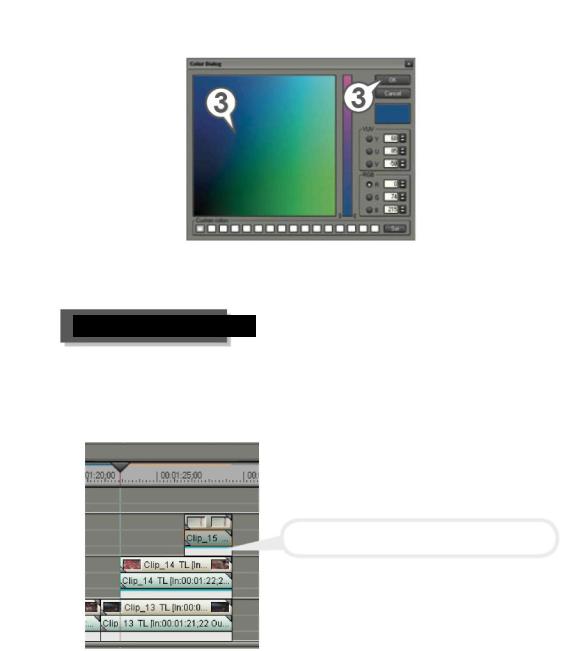
3 Выберите желтый цвет и нажмите [OK].
4 Нажмите
Копируйте Эффект
Установите 'Clip_l 5' так, чтобы его можно было показывать после 'Clip_l 4'. Чтобы устанавливать то же самое движение, копируйте эффект ' Clip_l 4 ', и замените миксер ' Clip_l 5 ' со скопированным эффектом. Как копировать и заменять, обратитесь к PI 09.
Копируйте эффект к mixer of 'Clip_l 5'.

Make Full Use of Key Frame
Воспроизведите тайм-линию, чтобы проверить участок к которому был применён эфект 3D Picture In Picture Прежде ' Clip_l 4 ' исчезает, который начал падать сначала, ' Clip_l 5 ' запуски, чтобы падать и накладывается ' Clip_l 4 '.
Это потому что те два клипа помещены, вертикально выравнивая из точки и соответствующих эффектов в течение того конца клипа одновременно. Регулируйте ключевую рамку соответственно так, чтобы ' Clip_l 4 ' исчез сначала. Перед наладкой ключевой рамки, проверьте разницу во времени между появлением ' Clip_l 4 ' и ' Clip_l 5»
1Выберите mixer of 'Clip_l 4' и показ "EDIUS Fx-3D Picture In Picture" окно диалога ралета "Information".

2Переместите последнюю ключевую рамку в "Position" К точке времени (приблизительно 4 секунды позже) чтобы начать воспроизведение 'Clip_15'.
Воспроизведение клипа установлено на быструю скорость так, чтобы последняя ключевая рамка могла достигать целевого положения в 4 с половиной секунды (' Clip_l 5 ' сыграна 4 секунды позже), где такая последняя ключевая рамка, как ожидалось, достигнет в 6 с половиной секунды (' Clip_l 5 ' сыграна 6 секунд позже, если 100 % определено).
3 Нажмите [OK].
Теперь изображение закончено используя 3D Picture In Picture. Воспроизведите результат.
Cut Out and Synthesize Image
Вы можете синтезировать изображение подобно картине предохранителя,
добавляя клип с информацией прозрачности, например клип названия,
который имеет прозрачную часть, как алфавитный канал (область данных с информацией прозрачности) другого клипа. Кроме того, Вы можете оверлей синтезируемый на второстепенном изображении

Это - изображение к которому |
|
должен быть добавлен альфа |
|
канал. Это называется 'Fill' |
Прозрачная часть |
(заполнение). |
Это - изображение, которое будет добавлено, чтобы "Fill"'Заполниться' как альфа канал. Это называется Key (Ключ).
Оверлей синтезируемый клип на 'ClipJDl', к которому фильтр region применялся в шаге 1 1 в Основной секции, так, чтобы характеры(знаки) предохранителя могли быть показаны.
Создайте клип названия и определите это как Key (Ключ).
Определите ' ClipJD 1 ' прежде чем фильтр region
применяется, поскольку 'Fill'.
Конвертируйте(преоб разуйте) в alphamat, и
создайте клип.

Оверлей 'Clip_01', к которому фильтр region применялся, на клипе, синтезируемом как фон.
Это - законченное изображение
Создание 'Key' (ключевого) клипа
клип с информацией прозрачности. Создайте клип названия, и сохраните его как 'Key' (Ключ) в окне проэктов.
1 Нажм. в окне проэктов

2Нажмите поле для названия и введите текст.
3Отрегулируйте размер и положение.
Регулируйте размер так, чтобы заглавие оставалось в пределах прямоугольника 'Clip_01'.
Рекомендуется просмотреть 'Clip_01', к которому применён фильтр region в окне монитора для
регулирования фона окна предварительного просмотра QuickTitler к "Видео".
Текст выключен. Выберите простой
"Style-01" для проекта названия.
Клип названия был сохранён в окне проэктов.

Конвертируем клип в Alphamat
Конвертируйте созданный клип названия и 'ClipJDl', к которому
фильтр region не применяется, создавая клип, который содержит альфа канал.
1 Выберите два клипа которые будут 'Key' (Ключем) и 'Fill' (Заполняться).
Чтобы выбирать несколько зажимов, щелкните ими при нажатой клавиши [Ctrl].
2Щелкните правой кнопкой мыши и нажмите "Convert" -► "Alphamat". Появится окно диалога "Save As".
3Войдите в меню сохранения файла.
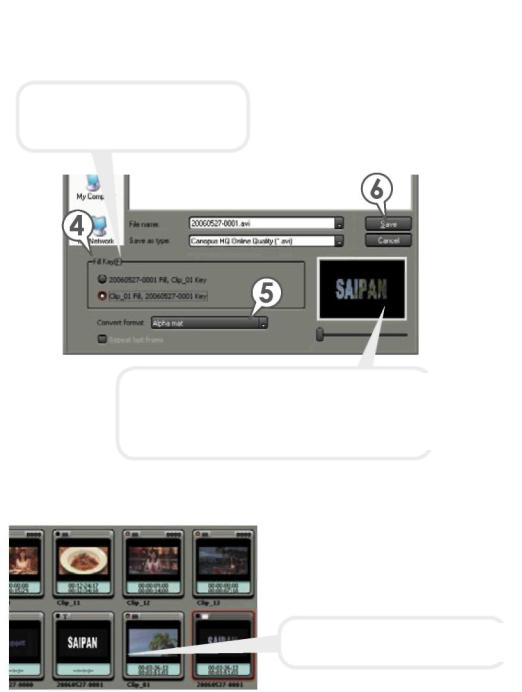
4Выберите "Fill Key".
5Нажмите "Convert format" и выберите "Alpha mat".
Проверьте чтобы 'ClipJDl' и клип названия могли быть, заполняются и Ключ, соответственно.
В этом окне диалога, вы можете полностью изменять, заполняются и Ключ (шаг 4) или инвертируют часть, которая будет выключена (шаг 5). Назначения отражены в окне предварительного просмотра. Проверьте результаты.
6 Нажмите [Save].
Клип, конвертированный в alphamat был сохранён в окне проэктов.

alphamat конвертировал клип, может быть помещен во второстепенный клип. Чтобы проверить изображение, разместите это в 'ClipJDl', к которому фильтр region применялся.
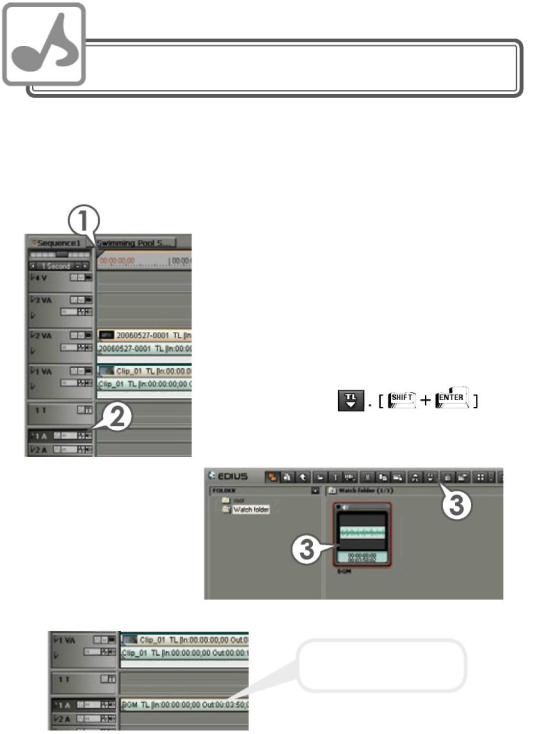
Редактированте звука
Добавление BGM
Звуковой клип, который был импортирован из CD и сохранён в окне проэктов, может быть помещен как BGM. Как импортировать данные музыки, обратитесь к P87.
1Переместите курсор таймлинии в положение куда звуковой клип будет помещен.
2Выберите полосу, чтобы разместить звуковой клип.
3Выберите звуковой клип в окне проэктов
Нажмите
Звуковой клип помещен на таймлинию.
